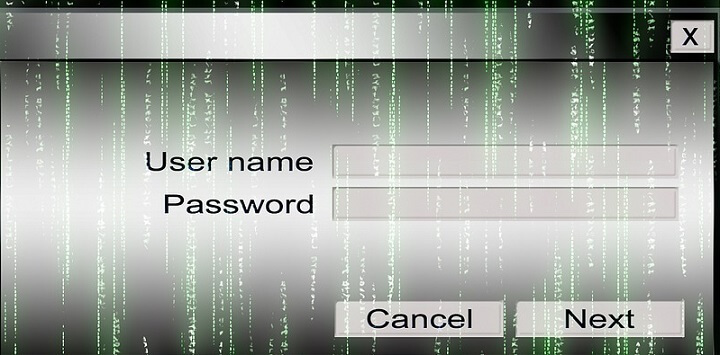
Este software mantendrá sus controladores en funcionamiento, lo que lo mantendrá a salvo de errores comunes de la computadora y fallas de hardware. Verifique todos sus controladores ahora en 3 sencillos pasos:
- Descarga DriverFix (archivo de descarga verificado).
- Hacer clic Iniciar escaneo para encontrar todos los controladores problemáticos.
- Hacer clic Actualizar los controladores para conseguir nuevas versiones y evitar averías en el sistema.
- DriverFix ha sido descargado por 0 lectores este mes.
Aquí en WindowsReport compartimos muchas cosas útiles Consejos y trucos de Windows 10 y Windows 8.1 para que pueda aprender más sobre la nueva versión y comprender por qué es mucho mejor que la anterior. Hoy vamos a cubrir las opciones de inicio de sesión en Windows 8.1 y Windows 10.
Aquellos de ustedes que son nuevos en Windows 10 o Windows 8.1, probablemente se estén preguntando acerca de muchas características y configuraciones y todo debe parecer tan desconocido y extraño. Pero, de hecho, las cosas son mucho más fáciles de hacer que antes y solo necesita saber el pasos a seguir para solucionar tus problemas o conocer mejor el sistema operativo que utilizas. A continuación, explicaremos rápidamente cómo puede cambiar las opciones de inicio de sesión y qué significa exactamente cada opción.
- LEA TAMBIÉN: Solución completa: no se puede iniciar sesión en la cuenta de Xbox en Windows 10
Cómo cambiar la configuración de inicio de sesión de Windows 10
Esta guía se aplica a Windows 8.1. Si está ejecutando Windows 10, desplácese hacia abajo hasta la sección de la guía donde le mostramos cómo cambiar las opciones de inicio de sesión para esta versión del sistema operativo.
1. Abra el cuadro de búsqueda, ya sea deslizando su musa hacia la esquina superior derecha o presionando la tecla del logotipo de Windows + W o la tecla del logotipo + Q. Después de eso, escriba "Configuraciones de PC' allí.
2. Ahora, desde Configuración de PC, deberá seleccionar el "Cuentas"Submenú".
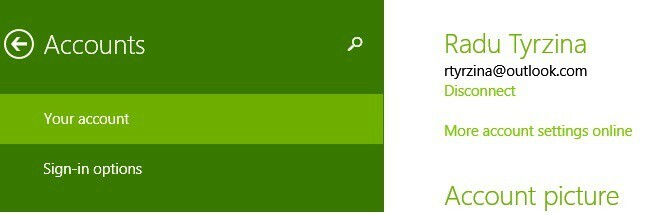
3. Desde Cuentas, ya puede ir y seleccionar "opciones de inicio de sesión".
4. Ahora puede elegir qué tipo de opción de inicio de sesión desea habilitar para su cuenta de Windows 8.1: contraseña, contraseña de imagen, PIN o política de contraseña.
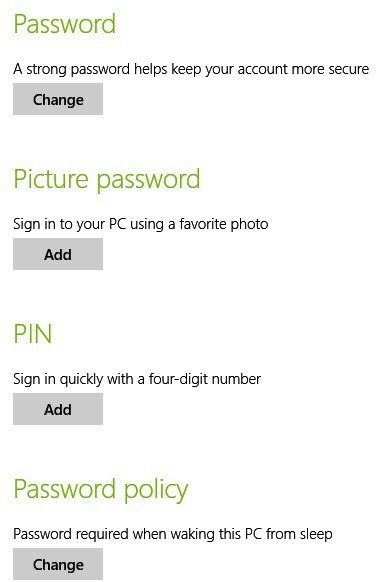
La opción más "interesante" de todas es probablemente la contraseña de imagen, ya que le permite proteger su dispositivo táctil con Windows 10, 8.1 habilitando gestos que solo usted conoce.

Cómo cambiar la configuración de inicio de sesión en Windows 10
En Windows 10, la interfaz de usuario de Configuración es un poco diferente, pero los pasos a seguir son prácticamente los mismos.
- Vaya a Configuración> Cuenta> Opciones de inicio de sesión.
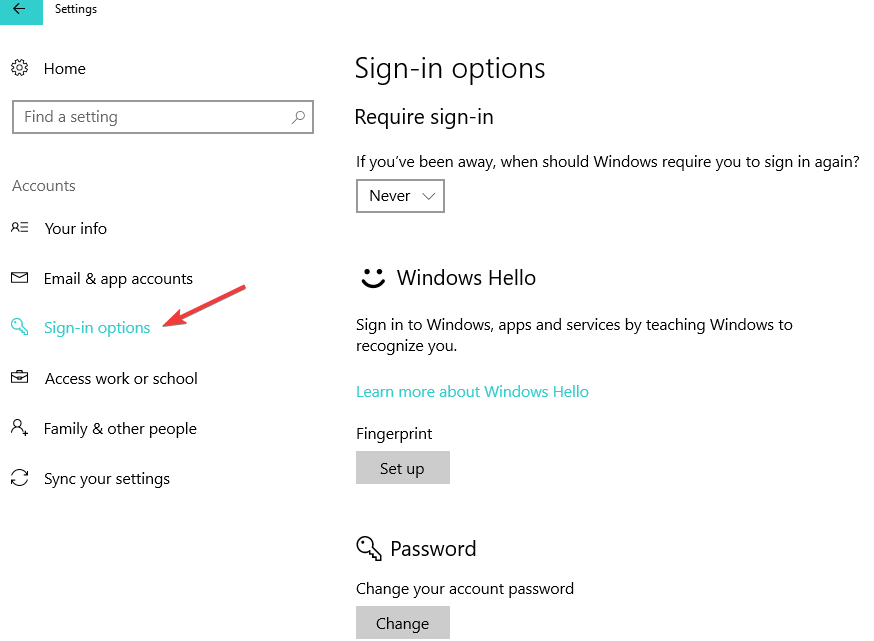
- Verá una serie de opciones de inicio de sesión que puede editar. Por ejemplo, puede habilitar la opción "Requerir inicio de sesión" para que Windows 10 requiera que inicie sesión nuevamente si no estuvo. También puede cambiar la configuración de contraseña, huella digital, PIN y contraseña de imagen.
Espero que ahora pueda dominar fácilmente las opciones de inicio de sesión en su dispositivo de escritorio y táctil con Windows 10, Windows 8.1 y que, por lo tanto, haya mejorado la seguridad de su sistema.
HISTORIAS RELACIONADAS PARA VER:
- Solución: problemas de inicio de sesión automático de Skype en Windows 10
- ¿No puedes iniciar sesión en tu dispositivo en Windows? A continuación, le indicamos cómo solucionarlo
- Error de Windows 10 "No podemos iniciar sesión en su cuenta"
![Instalar Windows Terminal en Windows 10 [RÁPIDO Y FÁCIL]](/f/8efd61b9268eefe39fc2b23f183aadcf.jpg?width=300&height=460)

